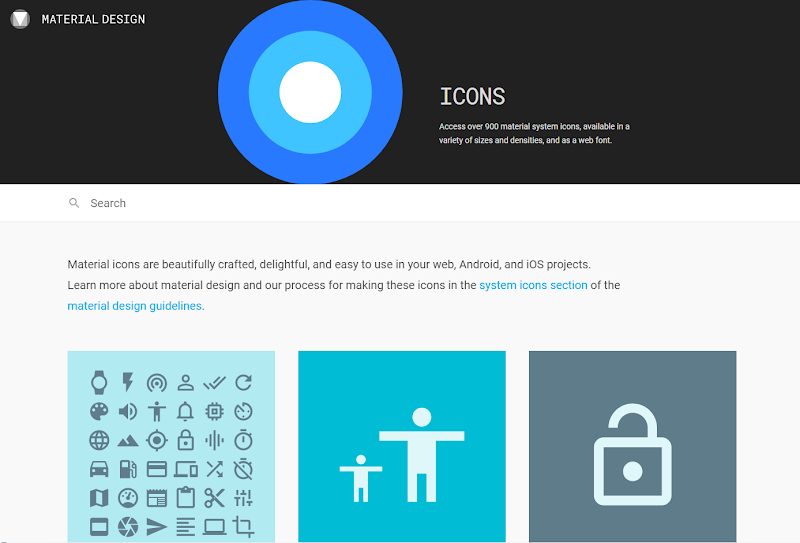njo2_vsce_blogposting 소개
The Buggles의 video killed the radio star ~~ 라는 노래가 생각납니다. 유튜브에 밀려 블로그 포스팅이 점차 설자리를 잃어가고 있으나 그래도 아직도 라디오가 존재하듯 상당 기간 글로 이루어진 블로그도 존재할 것입니다. 티스토리 블로깅을 하시는 분들이라면 요즘 티스토리의 움직임이 너무 없어서 다들 티스토리의 안위가 걱정이 되실텐데요. 네이버로 옮겨야 하나? 구글 블로거로 옮겨야 하나?... 고민이 많으실것 같습니다. 네이버는 유입량은 많으나 애드센스를 못달고, 블로거는 애드센스를 달 수는 있으나 사용법이 너무 불친절하고... 이런 불안함 속에서 최선의 방법은 일단 블로그를 운영하면서 최대한 내 컨텐츠를 확보하고 보호하자 였습니다 또한 더불어 편하게 컨텐츠를 등록하자 였습니다. 컨텐츠만 있으면 나중에 어떻게든 후일을 도모할 수 있으닌까요. 이러한 목적으로 Visual Studio Code 의 익스텐션을 개발하게 되었습니다. VS Code의 익스텐션을 사용하여 마크다운(Markdown)으로 작성된 글을 블로그에 포스팅하는 제품은 총 3가지가 있습니다. njo2_vsce_blogposting_blogger njo2_vsce_blogposting_tistory njo2_vsce_blogposting_tistory-blogger 이름에서도 알수 있듯이 njo2_vsce_blogposting_blogger 는 구글 블로거(blogger, blogspot)에 글을 포스팅할 수 있고 njo2_vsce_blogposting_tistory 은 티스토리에, njo2_vsce_blogposting_tistory-blogger 은 블로거와 티스토리에 동시 발행을 할 수 있습니다. njo2_vsce_blogposting 기본 툴은 Microsoft에서 무료로 배포하고 있는 텍스트에디터인 Visual Studio Code .. 일명 VSCode 를 사용있습니다. 여기에 익스텐션을 설치하여 티스토리와 구글 블로거 API를 통해 발행 할